مهم:
لطفاً مطمئن شوید که سیستم DVR از طریق کابل اینترنت به مودم شما متصل شده است. شما می توانید وضعیت اتصال شبکه را از Startup Wizard بررسی کنید.
برنامه را دانلود و نصب کنید:
XMEye
یا کدهای QR زیر را برای دانلود اسکن کنید.

XMEye Pro
دانلود XMEye و XMEye Pro برای ویندوز
دانلود XMEye و XMEye Pro برای MAC
سیستم DVR را به برنامه اضافه کنید:
پس از نصب برنامه XMEye را اجرا کنید، سپس این مراحل را برای افزودن سیستم DVR دنبال کنید:
مرحله 1:
یک حساب کاربری با آدرس ایمیل خود ثبت کنید. برای تعیین نام کاربری و رمز عبور از طریق ایمیل کدی دریافت خواهید کرد.

مرحله 2:
با نام کاربری و رمز عبور خود وارد XMEye شوید ، سپس روی «+» در گوشه سمت راست بالا ضربه بزنید. اطلاعات مورد نیاز را در رابط Add Device وارد کنید ، سپس برای افزودن دستگاه روی OK ضربه بزنید.

نام دستگاه:
یک نام برای سیستم DVR خود تعیین کنید
شماره سریال:
شماره سریال (QR) را از Main Menu > System > Info. > Version دریافت کنید. شماره سریال (QR) را در Startup Wizard نیز می توانید دریافت کنید.
نام کاربری (پیش فرض admin است):
اگر آن را در Startup Wizard تغییر نداده باشید ، admin را وارد کنید .
رمز عبور (پیش فرض خالی است):
رمز عبور DVR را که در Startup Wizard تنظیم کرده باشید وارد کنید . اگر تغییر کرده است، لطفا رمز عبور جدید را وارد کنید.
ویدئوی زنده
پس از افزودن موفقیت آمیز DVR، نام دستگاه اضافه شده در Device List مشاهده می شود . برای مشاهده ویدیوهای زنده از همه کانال ها ، روی ![]() نماد و شروع پیش نمایش ضربه بزنید.
نماد و شروع پیش نمایش ضربه بزنید.
نکات:
① ![]() نماد آبی نشان می دهد که سیستم DVR آنلاین است، در حالی که نماد خاکستری
نماد آبی نشان می دهد که سیستم DVR آنلاین است، در حالی که نماد خاکستری ![]() نشان می دهد که سیستم DVR آفلاین است.
نشان می دهد که سیستم DVR آفلاین است. ![]() برای تغییر اطلاعاتی که وارد کرده اید می توانید ضربه بزنید .
برای تغییر اطلاعاتی که وارد کرده اید می توانید ضربه بزنید .
② روی نام دستگاه ضربه بزنید تا همه دوربینها فهرست باز شود ، میتوانید چند کانال خاص را برای پیشنمایش انتخاب کنید.

نمای کلی عملکرد ویدیوی زنده:

 برای ورود به تنظیمات دقیق کانال ضربه بزنید . میتوانید برنامه رکورد، آلارمها و موارد دیگر را در اینجا تنظیم کنید.
برای ورود به تنظیمات دقیق کانال ضربه بزنید . میتوانید برنامه رکورد، آلارمها و موارد دیگر را در اینجا تنظیم کنید. برای گرفتن عکس و ذخیره در دستگاه تلفن همراه خود، روی نماد ضربه بزنید .
برای گرفتن عکس و ذخیره در دستگاه تلفن همراه خود، روی نماد ضربه بزنید . برای شروع ضبط ضربه بزنید ؛ برای پایان دادن به آن، دوباره روی آن ضربه بزنید و ویدیو را در دستگاه تلفن همراه خود ذخیره کنید.
برای شروع ضبط ضربه بزنید ؛ برای پایان دادن به آن، دوباره روی آن ضربه بزنید و ویدیو را در دستگاه تلفن همراه خود ذخیره کنید. برای نمایش ویدیوی زنده از یک کانال روی صفحه ضربه بزنید . میتوانید آن را به سمت چپ بکشید تا ویدیوی زنده از کانال دیگری نمایش داده شود.
برای نمایش ویدیوی زنده از یک کانال روی صفحه ضربه بزنید . میتوانید آن را به سمت چپ بکشید تا ویدیوی زنده از کانال دیگری نمایش داده شود. برای نمایش ویدیوی زنده از 4 کانال روی صفحه ضربه بزنید ، بنابراین
برای نمایش ویدیوی زنده از 4 کانال روی صفحه ضربه بزنید ، بنابراین  و
و  .
. برای تغییر کیفیت تصویر از SD به HD ضربه بزنید . SD برای پخش روانتر توصیه میشود.
برای تغییر کیفیت تصویر از SD به HD ضربه بزنید . SD برای پخش روانتر توصیه میشود.
پخش ویدیو ضبط شده Video Playback:
![]() برای پخش ویدیوی ضبط شده در هارد دیسک سیستم DVR روی رابط ویدیوی زنده ضربه بزنید .
برای پخش ویدیوی ضبط شده در هارد دیسک سیستم DVR روی رابط ویدیوی زنده ضربه بزنید . ![]() روی سمت راست بالای Remote Video ضربه بزنید ، به تغییر حالت میرسد
روی سمت راست بالای Remote Video ضربه بزنید ، به تغییر حالت میرسد![]()

 مخفف یک صفحه نمایش داده شده در رابط است، در حالی که نشان دهنده 4 صفحه است.
مخفف یک صفحه نمایش داده شده در رابط است، در حالی که نشان دهنده 4 صفحه است.
 برای افزودن کانال دیگری ضربه بزنید .
برای افزودن کانال دیگری ضربه بزنید .- روی جدول زمانی به چپ یا راست حرکت دهید تا ویدیوهای ضبط شده بر اساس زمان را بررسی کنید.
- Alarm Record مخفف فیلم هایی است که وقتی دوربین حرکت، شکل انسان یا موارد دیگر را تشخیص می دهد ضبط می شود.


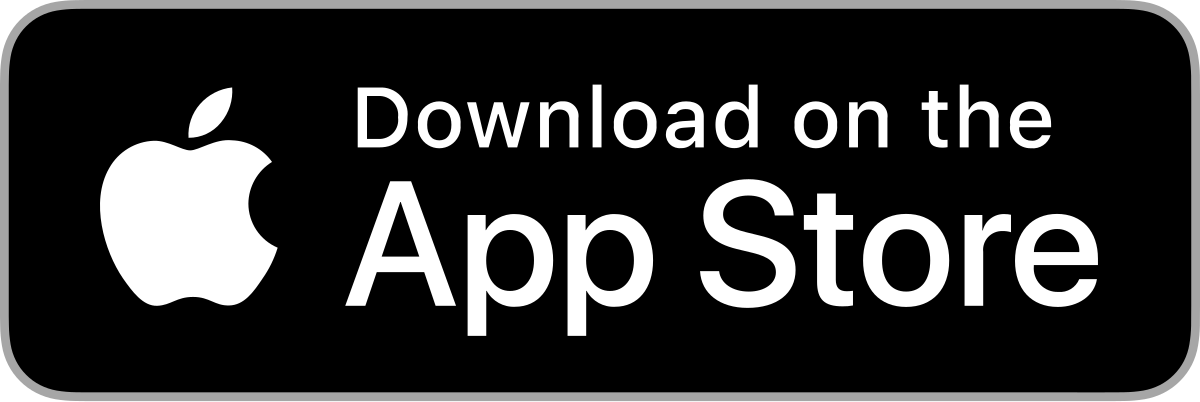
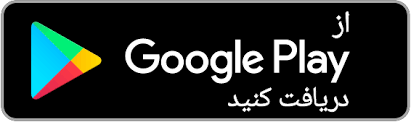

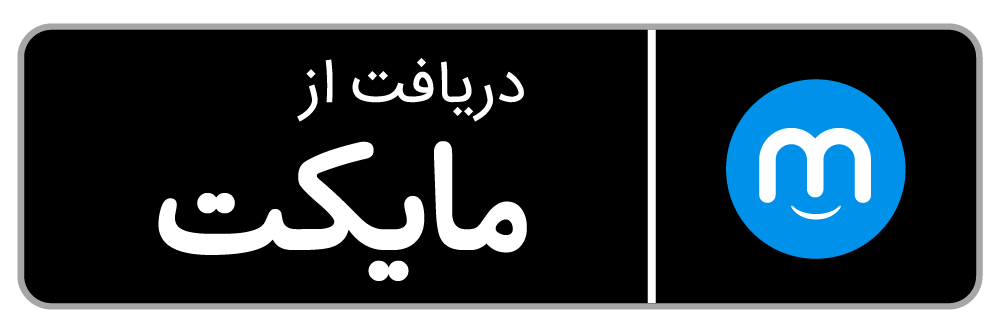
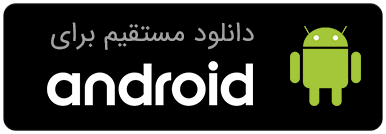

دیدگاه خود را بنویسید